新硬盘如何分区win7!新硬盘如何分区装系统
对于刚买回来的全新电脑,它的硬盘都是新的,想安装全新的ghost win7系统因此,用户如果要使用的话就必须先给硬盘分区,那么该如何对新硬盘进行分区呢?许多用户都是茫然的,下面就跟随主编一起来看看怎么给新硬盘分区的处理办法吧。
前提:制作一个可以启动的u盘,
第一步:进入pE系统后,双击“disKGEnius.ExE”
第二步:检查所需要分区的硬盘容量大小,以免误分其它硬盘

新硬盘如何分区win7!新硬盘如何分区装系统
第三步:查看所需要分区硬盘的位置,看清楚品牌容量
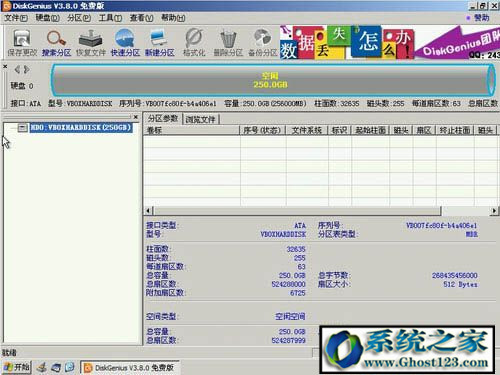
新硬盘如何分区win7!新硬盘如何分区装系统
第四步:鼠标右击所需要分区硬盘的标识并弹出选择菜单
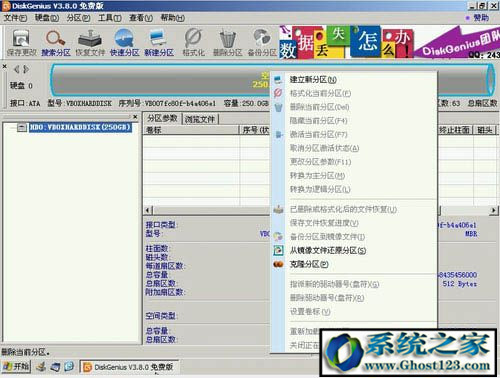
新硬盘如何分区win7!新硬盘如何分区装系统
第五步:鼠标箭头平行右移并下移到“快速分区”选项,点击进入

新硬盘如何分区win7!新硬盘如何分区装系统
第六步:选择所需要分区的数目或手动选择硬盘分区数目,并“重建引导记录”保持不变

新硬盘如何分区win7!新硬盘如何分区装系统
第七步:硬盘主分区默认不变

新硬盘如何分区win7!新硬盘如何分区装系统
第八步:鼠标单击主分区容量大小区域,修改系统所在盘C盘容量(建议xp系统大于20G,window10系统大于30G)

新硬盘如何分区win7!新硬盘如何分区装系统
第九步:修改分区数目的容量大小。并点击其它分区容量空白处,自动调整具体容量第十步:配置分区容量完毕,点击确定

第十一步:需要分区的硬盘正在自动分区并格式化中,需要分区的硬盘现已分区完成,可以关上并安装操作系统。

新硬盘如何分区win7!新硬盘如何分区装系统
通过以上几个步骤的操作,相信用户们对硬盘的分区有了一定的知道了,可以自己动手学起来,这样需要用到时就不用麻烦别人了。众多精彩内容继续关注通用pE工具箱官网,对于手动安装win7系统可以看此介绍。
- 栏目专题推荐
 系统之家win10免激活64位精选超速版v2021.11系统之家win10免激活64位精选超速版v2021.11
系统之家win10免激活64位精选超速版v2021.11系统之家win10免激活64位精选超速版v2021.11 系统之家Windows10 正式装机版64位 2020.07系统之家Windows10 正式装机版64位 2020.07
系统之家Windows10 正式装机版64位 2020.07系统之家Windows10 正式装机版64位 2020.07 系统之家Win10 清爽装机版64位 2020.11系统之家Win10 清爽装机版64位 2020.11
系统之家Win10 清爽装机版64位 2020.11系统之家Win10 清爽装机版64位 2020.11 电脑公司Window10 v2020.05 32位 大神装机版电脑公司Window10 v2020.05 32位 大神装机版
电脑公司Window10 v2020.05 32位 大神装机版电脑公司Window10 v2020.05 32位 大神装机版 系统之家Win7 官网装机版 2020.06(32位)系统之家Win7 官网装机版 2020.06(32位)
系统之家Win7 官网装机版 2020.06(32位)系统之家Win7 官网装机版 2020.06(32位) 番茄花园Win10 安全装机版 2021.03(32位)番茄花园Win10 安全装机版 2021.03(32位)
番茄花园Win10 安全装机版 2021.03(32位)番茄花园Win10 安全装机版 2021.03(32位)
- 系统教程推荐
- win10系统电脑连接Mp3/Mp4后无法识别的解决办法
- 彻底隐藏win10系统隐藏的文件夹
- 老友设置win8系统从视频中提取音频文件的教程
- 保护win 10系统安全组策略禁止页面自动下载配置
- 快速恢复win10系统右键发送到选项为空白的办法
- 小编为你win10系统休眠时断网的办法
- 禁用Ghost win7旗舰版锁屏(日升级)_win7旗舰版锁屏
- 老司机恢复win8系统打开网页无法加载视频的教程
- win10系统右键如果添加office的word/Excel/ppt功能
- win10系统鼠标光标总是乱移动的还原步骤
- Msdn订阅网站发布win7创意者升级iso镜像下载
- 笔者详解win10系统U盘装系统提示windows找不到文件C:\windows\explor
- 电脑店恢复win10系统打开迅雷影音播放视频闪退的方法
- 绿茶设置win10系统打印机显示叹号无法打印的步骤
- 主编为你win10系统文件夹共享权限设置 的教程
